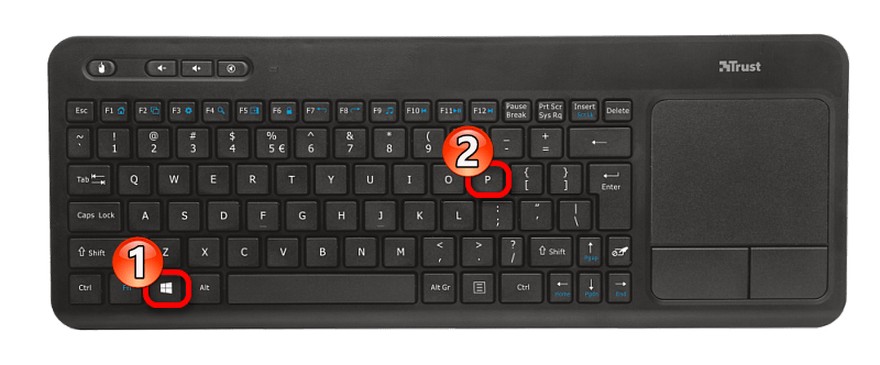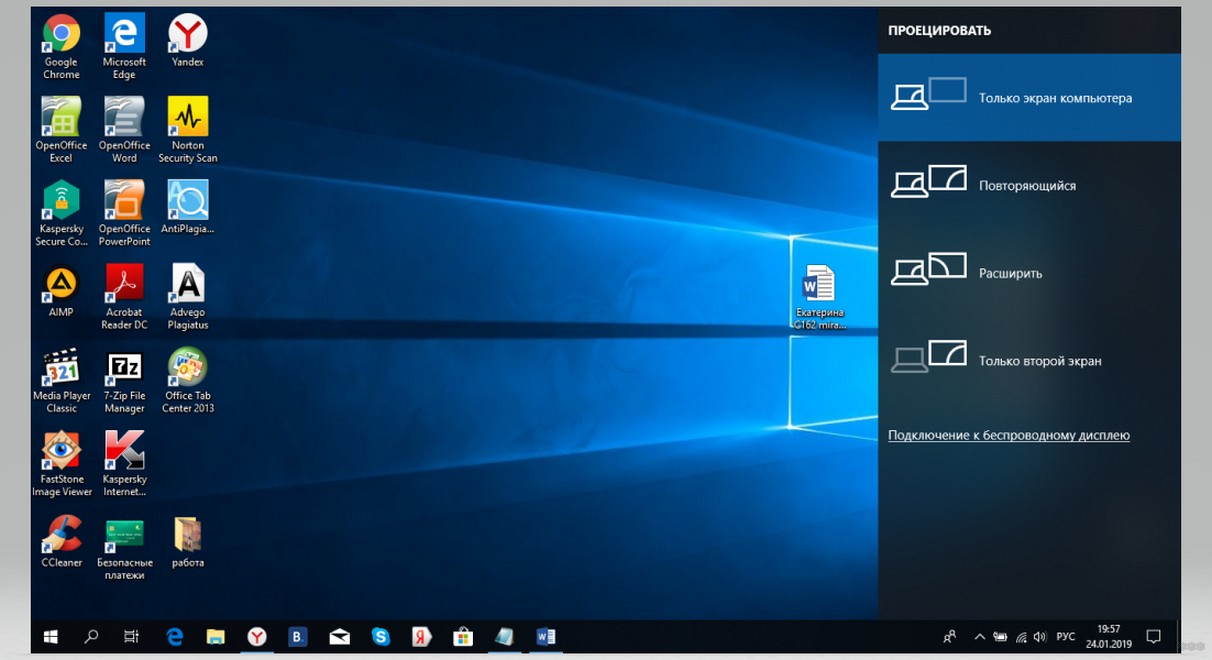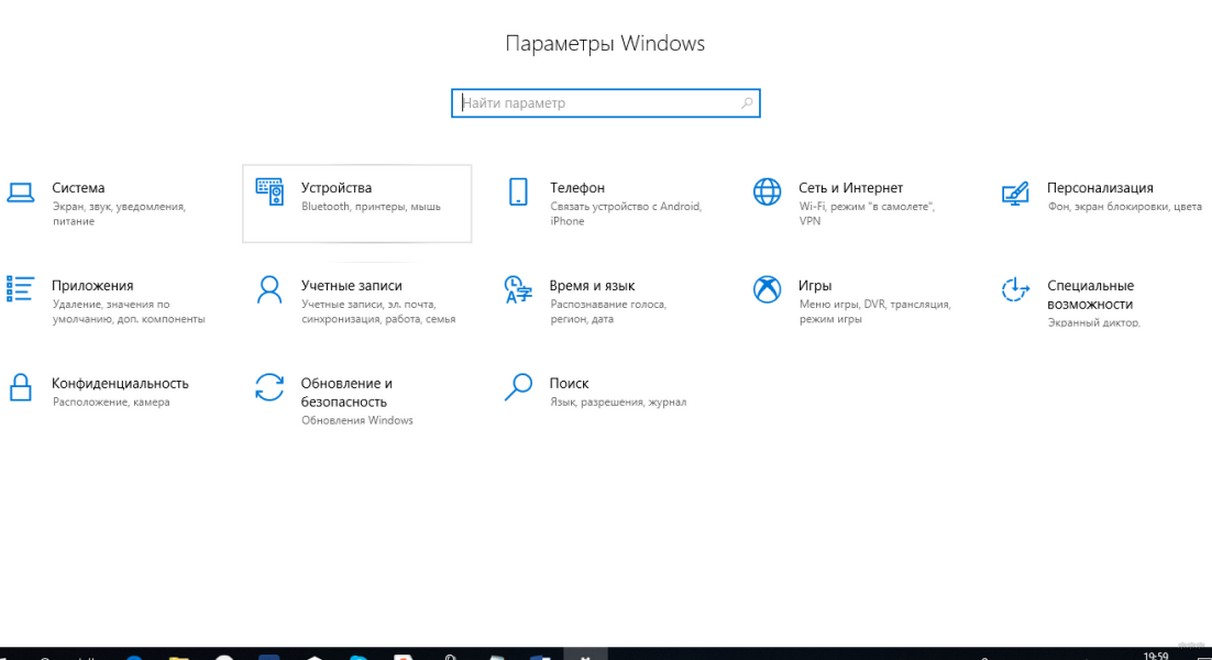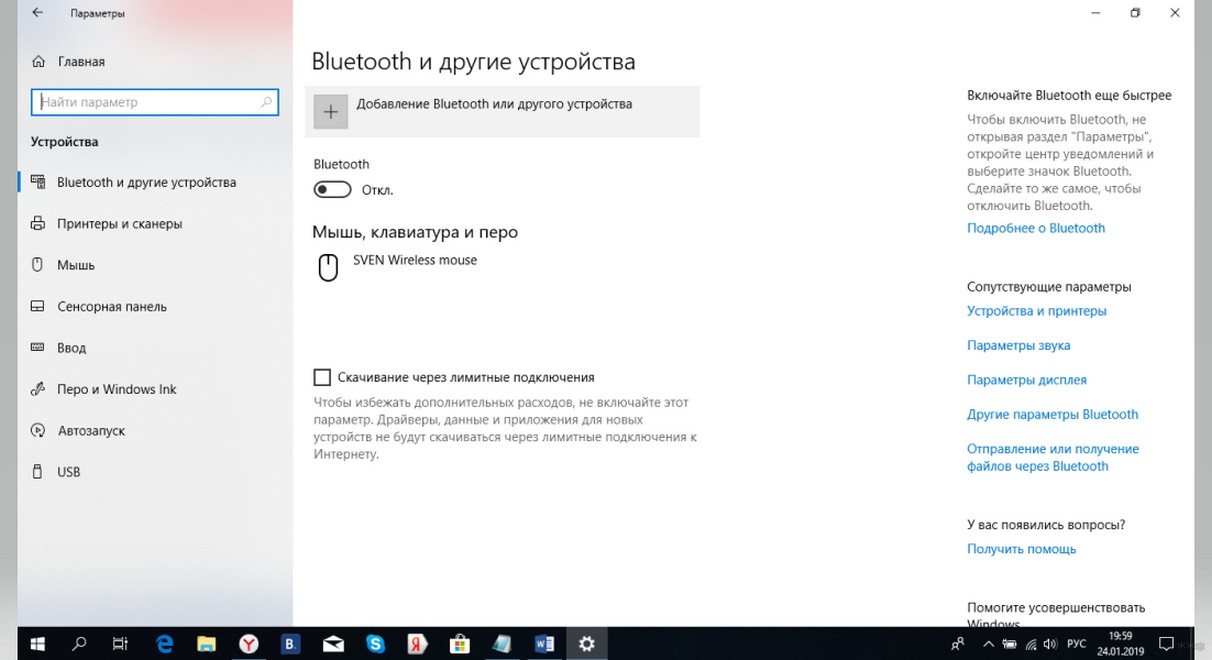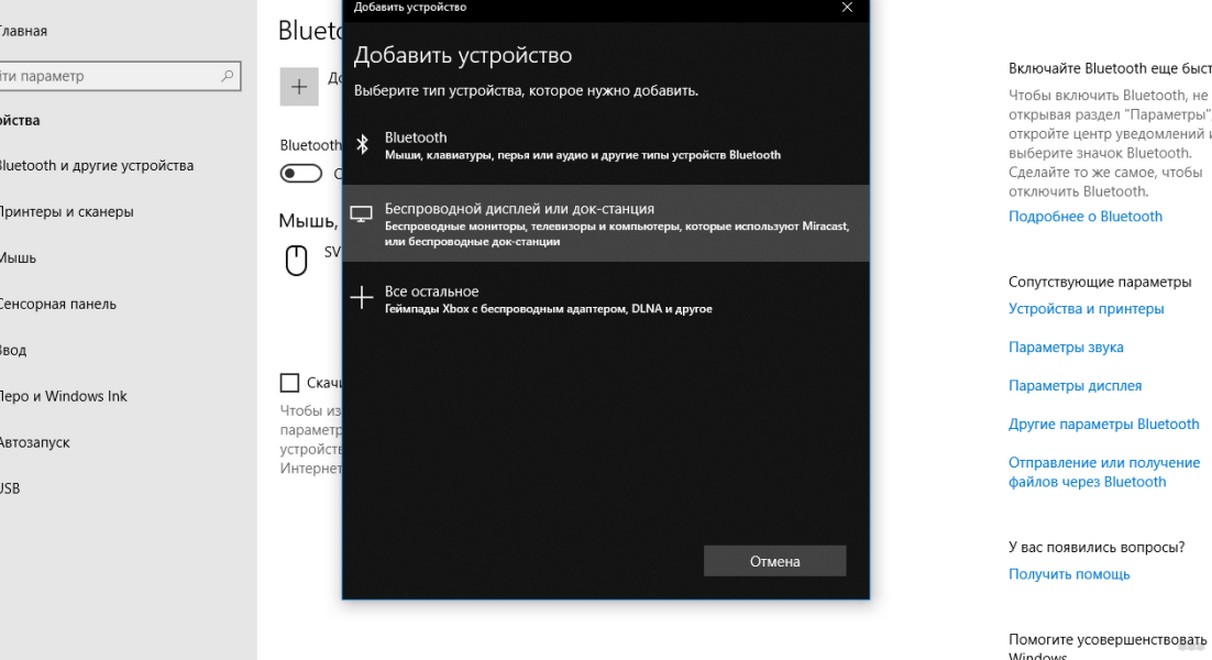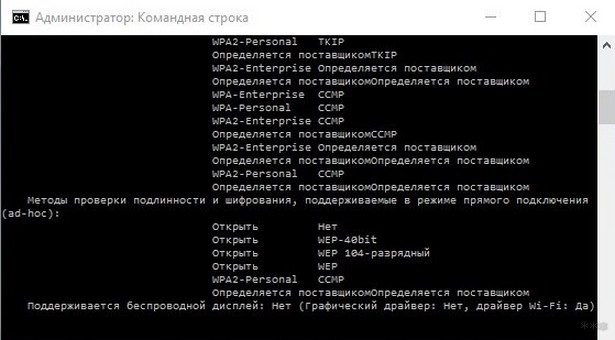- Дублирование экрана с ПК на телевизор по Ethernet
- Miracast для инфраструктуры Miracast over infrastructure
- Принцип работы How it works
- Включение Miracast по инфраструктуре Enabling Miracast over Infrastructure
- Вопросы и ответы FAQ
- Как включить Miracast (Беспроводной дисплей) на Windows 10?
- Коротко о технологии
- Схема подключения
- Альтернативный вариант
- Проблемы и трудности
- Нет поддержки Miracast
- Нет подключения
Дублирование экрана с ПК на телевизор по Ethernet
Хочу передать изображение и звук с ПК под управлением Windows 10 и поддержкой Miracast на телевизор при следующем проводном соединении компонентов: ПК – Ethernet кабель RJ-45 – Роутер –Ethernet кабель RJ-45 – Media TV Box for Android (с приложением Miracast) – HDMI кабель – Телевизор. Возможно ли это?
Здравствуйте. Нет, эта схема работать не будет. Сейчас поясню почему.
Соединение по технологии Miracast – это прямое, беспроводное соединение между двумя устройствами (в данном случае ПК и телевизор) с поддержкой Miracast. Грубо говоря, это соединение двух устройств по Wi-Fi (напрямую, без роутера) для передач изображения в реальном времени. Для дублирования экрана компьютера на экран телевизора, например.
Через Ethernet кабель, через роутер Miracast не работает. Ну и не совсем понятно, зачем вам это нужно.
Если у вас компьютер с поддержкой Miracast, значит в нем есть Wi-Fi модуль (или внешний USB Wi-Fi адаптер). Иначе поддержки Miracast быть не может. А это значит, что вы можете попробовать напрямую соединить свой компьютер (Windows 10) со Smart TV приставкой по Miracast. Вот инструкция: беспроводной дисплей Miracast (WiDi) в Windows 10.
Через роутер, по кабелю (как и по Wi-Fi) по вашей схеме может работать соединение по технологии DLNA. Но с помощью этой технологии не получится дублировать экран компьютера на телевизора через TV Box на Android, или смотреть онлайн видео. С помощью DLNA можно запускать просмотр медиаконтента (видео, фото, музыка), который хранится на жестком диске компьютера.
Работает это примерно так: на компьютере вы запускаете DLNA сервер. Например, по этой инструкции: DLNA сервер в Windows 10. Настройка, вывод на телевизор. Так как компьютер и Smart TV приставка подключены к одному роутеру – они находятся в одной локальной сети. На приставке вы ставите какое-то приложение (клиент) с помощью которого можно подключиться к запущенному на компьютере DLNA-серверу (она автоматически обнаружит его в сети) и смотреть расшаренный на компьютере контент. Из популярных: VLC Media player, Kodi, BubbleUPnP.
Miracast для инфраструктуры Miracast over infrastructure
В Windows 10 версии 1703 корпорация Майкрософт добавила возможность отправки потока Miracast по локальной сети вместо прямого беспроводного соединения. In the Windows 10, version 1703, Microsoft has extended the ability to send a Miracast stream over a local network rather than over a direct wireless link. Эта функция основана на протоколе установления соединения Miracast по инфраструктуре (MS-MICE). This functionality is based on the Miracast over Infrastructure Connection Establishment Protocol (MS-MICE).
Miracast по инфраструктуре обеспечивает ряд преимуществ: Miracast over Infrastructure offers a number of benefits:
- Windows автоматически обнаруживает возможность отправки видеопотока по этому пути. Windows automatically detects when sending the video stream over this path is applicable.
- Windows выбирает этот маршрут только в том случае, если подключение установлено через Ethernet или защищенную сеть Wi-Fi. Windows will only choose this route if the connection is over Ethernet or a secure Wi-Fi network.
- Пользователям не нужно менять способ подключения к приемнику Miracast. Users do not have to change how they connect to a Miracast receiver. Используется то же взаимодействие с пользователем, что и при стандартном подключении Miracast. They use the same UX as for standard Miracast connections.
- Не требуется вносить изменения в текущее оборудование компьютера или драйверы адаптеров беспроводной сети. No changes to current wireless drivers or PC hardware are required.
- Решение хорошо подходит для более старого беспроводного оборудования, не оптимизированного для Miracast через Wi-Fi Direct. It works well with older wireless hardware that is not optimized for Miracast over Wi-Fi Direct.
- Используется существующее подключение, что сокращает необходимое для подключения время, и обеспечивает стабильность потока. It leverages an existing connection which both reduces the time to connect and provides a very stable stream.
Принцип работы How it works
Пользователи пытаются подключиться к приемнику Miracast с помощью своего адаптера Wi-Fi, так как они были ранее. Users attempt to connect to a Miracast receiver through their Wi-Fi adapter as they did previously. После заполнения списка приемников Miracast Windows 10 определяет, что приемник поддерживает подключение по инфраструктуре. When the list of Miracast receivers is populated, Windows 10 will identify that the receiver is capable of supporting a connection over the infrastructure. Когда пользователь выбирает приемник Miracast, Windows 10 пытается сопоставить имя узла устройства через стандартный DNS, а также через DNS мультивещания (mDNS). When the user selects a Miracast receiver, Windows 10 will attempt to resolve the device’s hostname via standard DNS, as well as via multicast DNS (mDNS). Если имя не разрешается через один из методов DNS, Windows 10 возвращается к установке сеанса Miracast с помощью стандартного подключения Wi-Fi Direct. If the name is not resolvable via either DNS method, Windows 10 will fall back to establishing the Miracast session using the standard Wi-Fi direct connection.
Дополнительные сведения о последовательности согласования подключений можно найти в разделе протокол установления связи с помощью Miracast по инфраструктуре (MS-мышей) For more information on the connection negotiation sequence, see Miracast over Infrastructure Connection Establishment Protocol (MS-MICE)
Включение Miracast по инфраструктуре Enabling Miracast over Infrastructure
Если у вас есть Surface Hub или другое устройство Windows 10 обновленное до Windows 10 версии 1703, вам уже доступна эта функция. If you have a Surface Hub or other Windows 10 device that has been updated to Windows 10, version 1703, then you automatically have this new feature. Чтобы использовать ее преимущества в вашей среде, необходимо убедиться, что в вашем развертывании верно следующее: To take advantage of it in your environment, you need to ensure the following is true within your deployment:
- Surface Hub или устройство (компьютер с Windows или телефон) работает под управлением Windows 10 версии 1703. The Surface Hub or device (Windows PC or phone) needs to be running Windows 10, version 1703.
- Открыть порт TCP: 7250. Open TCP port: 7250.
- Surface Hub или компьютер с Windows может выступать в качестве приемника Miracast по инфраструктуре. A Surface Hub or Windows PC can act as a Miracast over Infrastructure receiver. Компьютер с Windows или телефон может выступать в качестве источника Miracast по инфраструктуре. A Windows PC or phone can act as a Miracast over Infrastructure source.
- В качестве приемника Miracast Surface Hub (или устройство) должен быть подключен к корпоративной сети через Ethernet или защищенную сеть Wi-Fi (например, с использованием WPA2-Enterprise или WPA2-PSK). As a Miracast receiver, the Surface Hub or device must be connected to your enterprise network via either Ethernet or a secure Wi-Fi connection (e.g. using either WPA2-PSK or WPA2-Enterprise security). Если Surface HUB или устройство подключены к открытому подключению Wi-Fi, то по протоколу Miracast для инфраструктуры будет отключена сама. If the Surface Hub or device is connected to an open Wi-Fi connection, Miracast over Infrastructure will disable itself.
- В качестве источника Miracast компьютер с Windows или телефон должен быть подключен к той же сети предприятия через Ethernet или защищенную сеть Wi-Fi. As a Miracast source, the Windows PC or phone must be connected to the same enterprise network via Ethernet or a secure Wi-Fi connection.
- DNS-имя узла (имени устройства) Surface HUB или устройства должно быть разрешено с помощью DNS-серверов. The DNS Hostname (device name) of the Surface Hub or device needs to be resolvable via your DNS servers. Этого можно добиться либо разрешив Surface Hub автоматически регистрироваться через динамический DNS, либо путем создания записи A или AAAA для имени узла Surface Hub вручную. You can achieve this by either allowing your Surface Hub to register automatically via Dynamic DNS, or by manually creating an A or AAAA record for the Surface Hub’s hostname.
- Компьютеры с Windows 10 должны быть подключены к той же сети предприятия через Ethernet или защищенную сеть Wi-Fi. Windows 10 PCs must be connected to the same enterprise network via Ethernet or a secure Wi-Fi connection.
- На компьютерах с Windows 10 вы можете включить проецирование на этот компьютер в параметрах системы, и на устройстве должно быть включено интерфейс Wi-Fi, чтобы отвечать на запросы на обнаружение, происходящие только через адаптер Wi-Fi. On Windows 10 PCs, the Projecting to this PC feature must be enabled in System Settings, and the device must have a Wi-Fi interface enabled in order to respond to discovery requests that only occur through the Wi-Fi adapter.
Обратите внимание, что Miracast по инфраструктуре не является заменой стандартного Miracast. It is important to note that Miracast over Infrastructure is not a replacement for standard Miracast. Это дополнительная функциональность, предоставляющее преимущество пользователям, подключенным к корпоративной сети. Instead, the functionality is complementary, and provides an advantage to users who are part of the enterprise network. Пользователи, являющиеся гостями в определенном расположении и не имеющие доступа к корпоративной сети, по-прежнему будут подключаться, используя метод соединения Wi-Fi Direct. Users who are guests to a particular location and don’t have access to the enterprise network will continue to connect using the Wi-Fi Direct connection method.
Параметр InBoxApps/WirelessProjection/PinRequired в поставщике служб конфигурации SurfaceHub не является обязательным для Miracast по инфраструктуре. The InBoxApps/WirelessProjection/PinRequired setting in the SurfaceHub configuration service provider (CSP) is not required for Miracast over Infrastructure. Это связано с тем, что Miracast по инфраструктуре работает, только если оба устройства подключены к одной и той же сети предприятия. This is because Miracast over Infrastructure only works when both devices are connected to the same enterprise network. Это снимает ограничение безопасности, которое ранее отсутствовало в Miracast. This removes the security restriction that was previously missing from Miracast. Мы рекомендуем продолжать использовать этот параметр (если он использовался ранее), так как если подключение по инфраструктуре не сработает, будет произведен возврат к обычному Miracast. We recommend that you continue using this setting (if you used it previously) as Miracast will fall back to regular Miracast if the infrastructure connection does not work.
Вопросы и ответы FAQ
Зачем использовать технологию Miracast в сетях Wi-Fi для инфраструктуры? Why do I still need Wi-Fi to use Miracast over infrastructure?
Запросы на обнаружение для идентификации приемников Miracast могут возникать только через адаптер Wi-Fi. Discovery requests to identify Miracast receivers can only occur through the Wi-Fi adapter. После того как получатели будут идентифицированы, Windows 10 сможет попытаться подключиться к сети. Once the receivers have been identified, Windows 10 can then attempt the connection to the network.
Как включить Miracast (Беспроводной дисплей) на Windows 10?
Привет, дорогие друзья! К хорошему привыкаешь быстро. Так мы полюбили смотреть фильмы и играть на большом экране. Ведь для этого созданы все условия, а видео с компьютера и телефона можно вывести на телевизор и получать удовольствие от просмотра. Есть технологии, которые обеспечивают эту функцию. Об одной из них и пойдет речь сегодня. А именно – о стандарте беспроводной передачи мультимедийного сигнала Miracast.
Вчера я поняла, что не все знакомы с этой технологией, а даже если и слышали, то не имеют представления, что это такое. Была даже версия, что Miracast разработан на основе Bluetooth, а Wi-Fi Direct вообще не имеет ничего общего с беспроводной передачей (интересно, зачем тогда в названии есть слово Wi-Fi?). В общем, я решила рассказать, что же такое Miracast, и как его включить на ПК или ноутбуке с Windows 10. Готовы? Тогда начинаем!
Коротко о технологии
Стандарт беспроводной передачи мультимедийного сигнала был разработан на основе технологии Wi-Fi Direct и утвержден в 2012 году. Главное условие для работы – наличие приемника и передатчика. Это связывает два устройства напрямую.
- Беспроводная синхронизация (используется протокол 802.11n);
- Хорошее качество картинки без торможений;
- Поддержка технологии защиты WPA2;
- Простота в использовании;
- Поддержка многими устройствами (ноутбуки, смартфоны и планшеты, телевизоры).
- Проводные стандарты HDMI и MHL;
- Беспроводная технология Intel WiDi. Требуется установка отдельного программного обеспечения. С версии 3.5 совместима с Miracast.
- Беспроводной стандарт Apple AirPlay.
Включить Miracast на ноутбуке с «семеркой» у вас не получится, потому как технология работает только на Windows 8.1 и 10 (на 7 версии доступен стандарт Wi-Fi Direct).
Схема подключения
Также предлагаю видео-инструкции:
Предлагаю инструкцию по включению Miracast на «десятке», чтобы сделать из телевизора беспроводной монитор:
- Нажимаем комбинацию клавиш Win+P (английскую).
- Справа откроется меню, где сверху будет надпись «Проецировать». В самом низу выбираем «Подключение к беспроводному дисплею».
- Начнется поиск. Когда процедура будет завершена, в открывшемся списке нужно найти свое устройство (телевизор, монитор) и выбрать. Не забудьте включить функцию Miracast/ Intel WiDi на втором устройстве.
- После подключения на экране ТВ вы увидите картинку с ПК.
Альтернативный вариант
Есть еще один способ, который поможет установить соединение между двумя устройствами и вывести изображение с ноутбука Windows 10 на беспроводной монитор. Кстати, может сработать, если подключение не удалось по первому сценарию.
- Заходим в «Параметры» и выбираем «Устройства».
- Откроется экран с надписью «Bluetooth и другие устройства». Жмем на пункт «Добавление Bluetooth…».
- В открывшемся окошке выбираем «Беспроводной дисплей или док-станция».
- Выбираем нужное устройство и подключаемся.
Сложного ничего нет. Однако, часто возникают трудности и Miracast не работает. Поговорим и об этом.
Проблемы и трудности
Сразу скажу. Если у вас стационарный ПК, то нужно купить внешний Wi-Fi адаптер с поддержкой Miracast.
Рассмотрим основные неприятности, которые могут стать причиной того, что вывести видео не получится:
- Нет кнопки «Подключение к беспроводному дисплею» на ПК с Windows 10;
- Не получается подключиться к беспроводному экрану.
Нет поддержки Miracast
Вы открыли нужное меню, но пункт «Подключение к беспроводному дисплею» не отражается или появилась надпись «ПК или мобильное устройство не поддерживает Miracast…».
- Беспроводной адаптер не поддерживает технологию;
- Не установлены микропрограммы (драйвера) на Wi-Fi модуль.
Это, кстати, можно легко проверить. Запускаем командную строку. Для тех, кто не знает, как это сделать, рассказываю:
- 1 вариант. ПКМ жмем на «ПУСК» и выбираем Windows PowerShell.
- 2 вариант. Нажмите Win+R, в открывшемся окошке напишите cmd, далее OK или Enter.
В командной строке пишем netsh wlan show driver. Ищем «Поддерживается беспроводной дисплей» и проверяем. Если написано «да», значит все в порядке. Если «нет», причина точно в драйверах.
Думаю, решение проблемы тут понятно. Идем к «официалам» (на сайт производителя ноутбука или Wi-Fi адаптера), по модели ищем нужные драйвера и устанавливаем.
Если же ноут или внешний адаптер для ПК выпущены до 2012 года, есть вероятность, что они не поддерживают технологию Miracast.
Нет подключения
Поиск беспроводных дисплеев на Windows 10 работает, вы нашли в списке нужный Wi-Fi Monitor, но подключение не удается. Что делать?
К сожалению, 100% рабочее решение я предложить не могу. Иногда помогает обновление «дров» или перезагрузка обоих устройств. Но чаще всего такое происходит на старом оборудовании. Например, ноутбук с Intel 2 или телевизор с адаптером, который не поддерживает технологию. Тут поможет только покупка более современной техники.
Еще как вариант, можно проверить, не мешает ли подключению антивирусник. Вырубите его и попробуйте снова. Если все заработало, значит, дело точно в защите.
Это моя вторая статья для вас, дорогие читатели. Если остались вопросы, или что-то не получается, пишите в комментарии. Мои коллеги обязательно все подскажут и расскажут. Надеюсь, была полезна! Ваша Блондинка (конечно, натуральная!).